怎样调节电脑屏幕亮度
1、首先,下面是一台台式电脑液晶显示器。右下角是调节屏幕参数的按钮,比如屏幕亮度、色彩、对比度等等。

2、仔细看右下角的按钮,其中调节亮度的按钮的标志比较明显,带有向右键头的按钮就是。这里需要说明的是,亮度调节按钮是复用的,在不同情况下,可以代表方向键(调节大小键),也可以代表设置亮度键。

3、下面开始正式调节屏幕亮度。首先按下那个亮度键。如下图。

4、然后电脑屏幕弹出亮度调节窗口。显示的当前亮度是72。那么怎么调小或调大亮度呢?
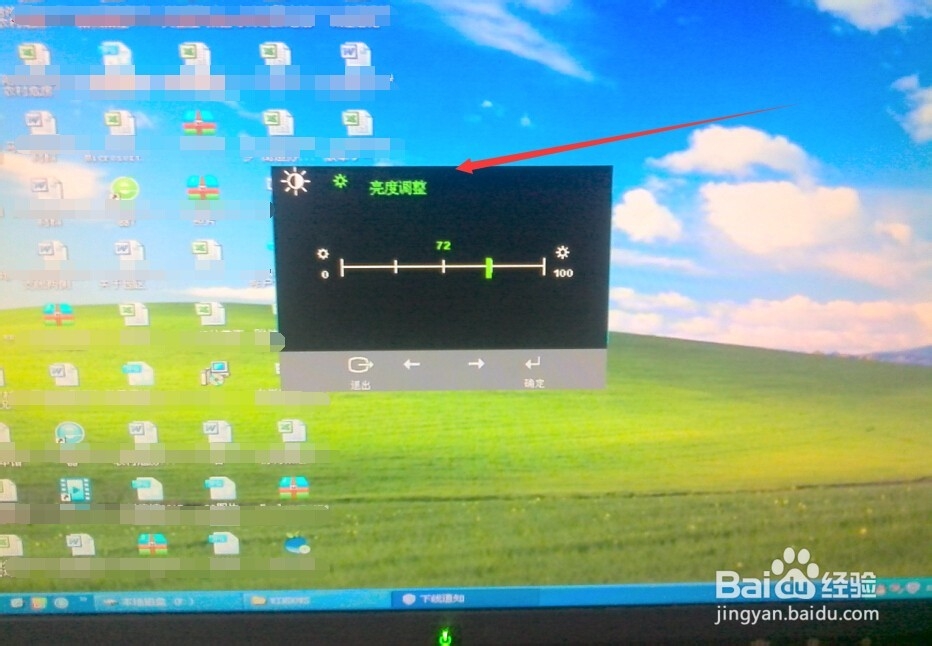
5、很简单,这时候直接连续点击那个向左的按钮,这样就是调小亮度了。
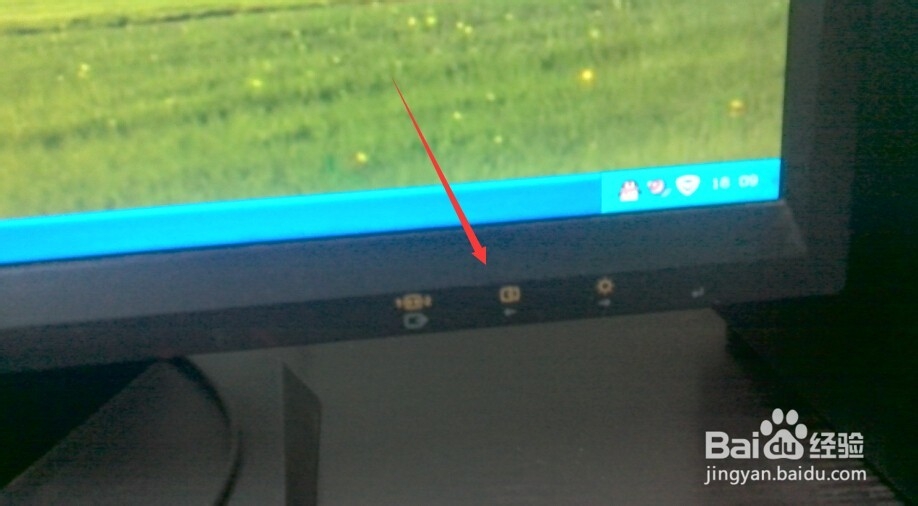
6、可以看到屏幕亮度一直下降,调节到50我停止了。

7、怎么调亮呢?同样道理,直接按向右的调节按键就可以了。
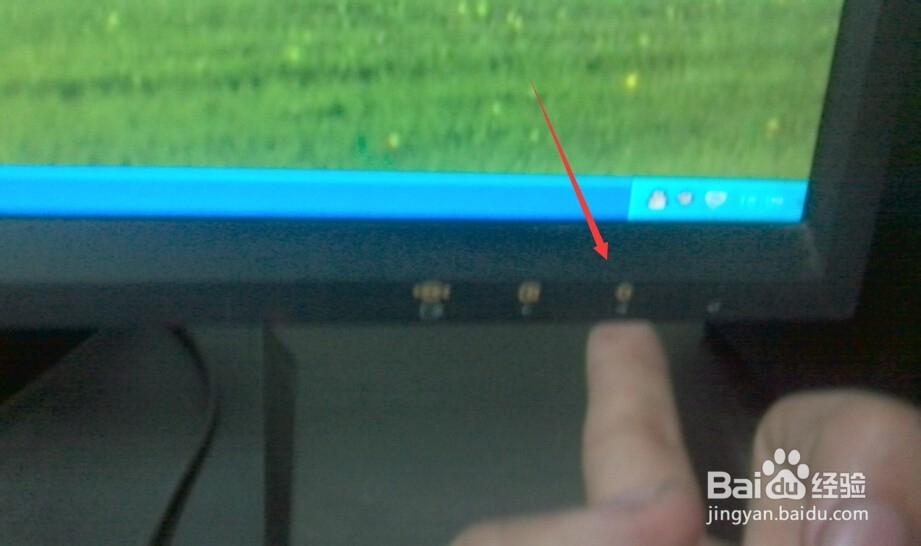
8、如下图,我直接调到了100的亮度。
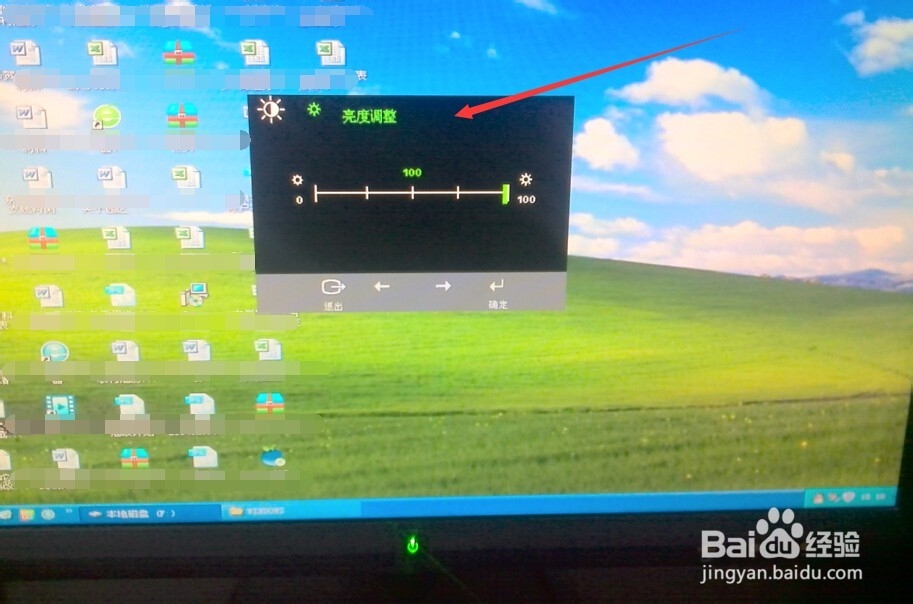
1、笔记本电脑调节屏幕亮度更加简单了!直接按住键盘的功能键Fn以及带有亮度标志的按键就可以了。不同的笔记本可能亮度按钮位置不一样,一看便知。
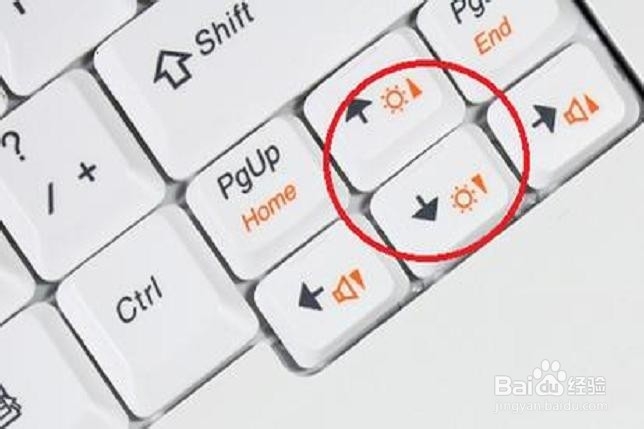
声明:本网站引用、摘录或转载内容仅供网站访问者交流或参考,不代表本站立场,如存在版权或非法内容,请联系站长删除,联系邮箱:site.kefu@qq.com。